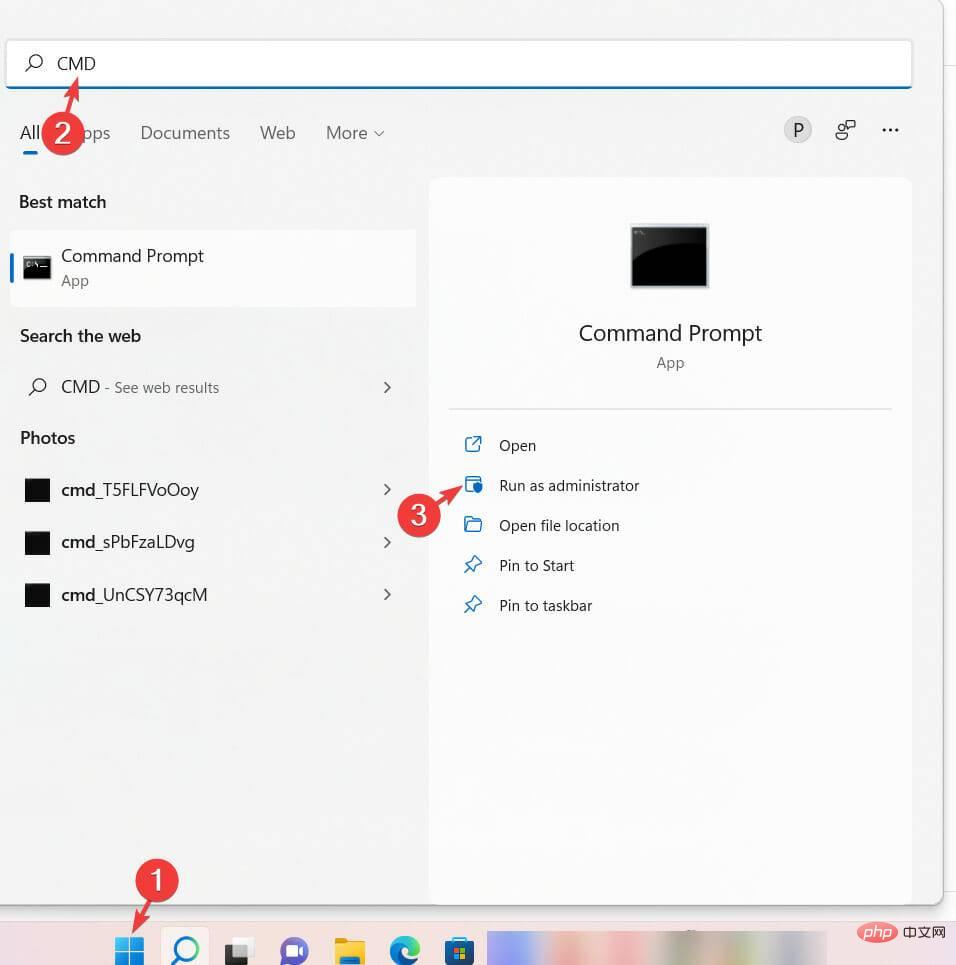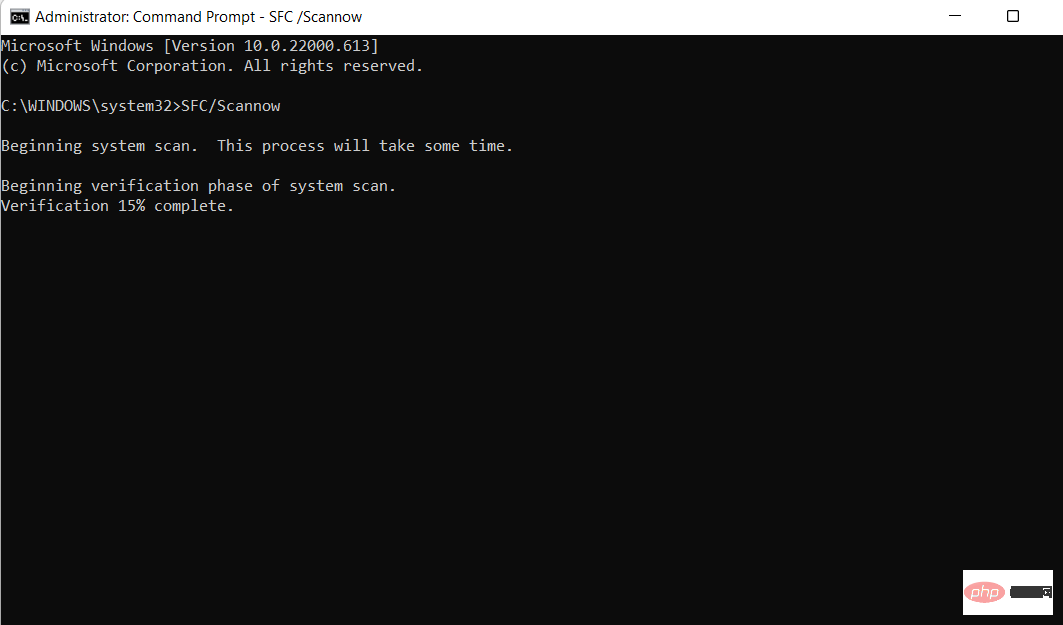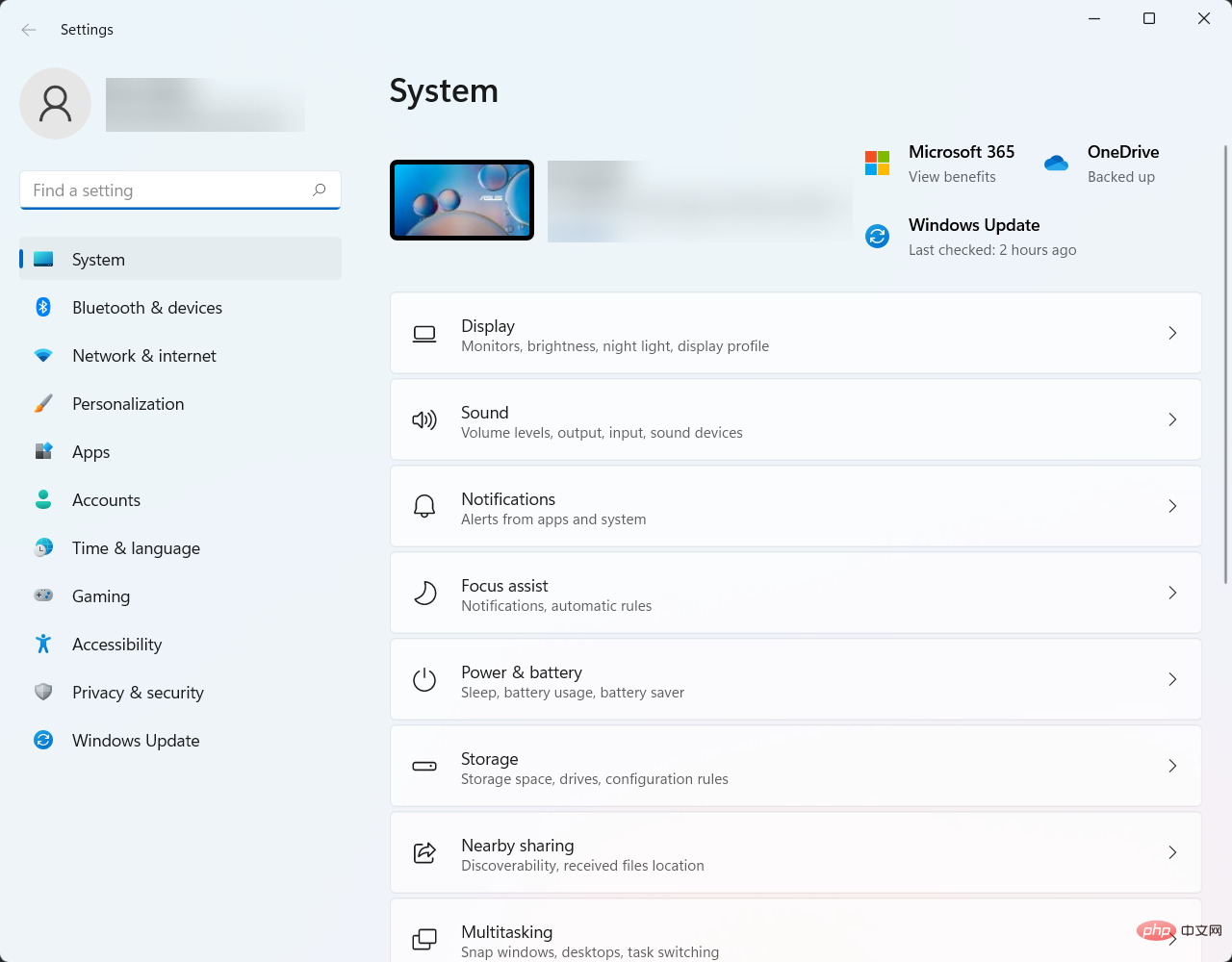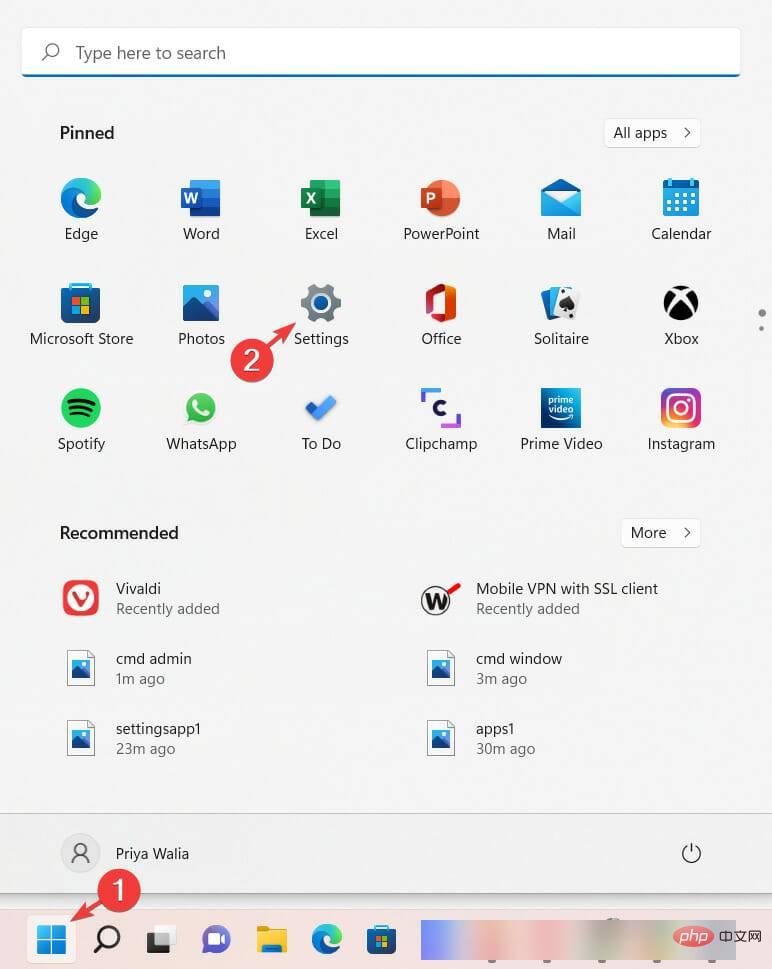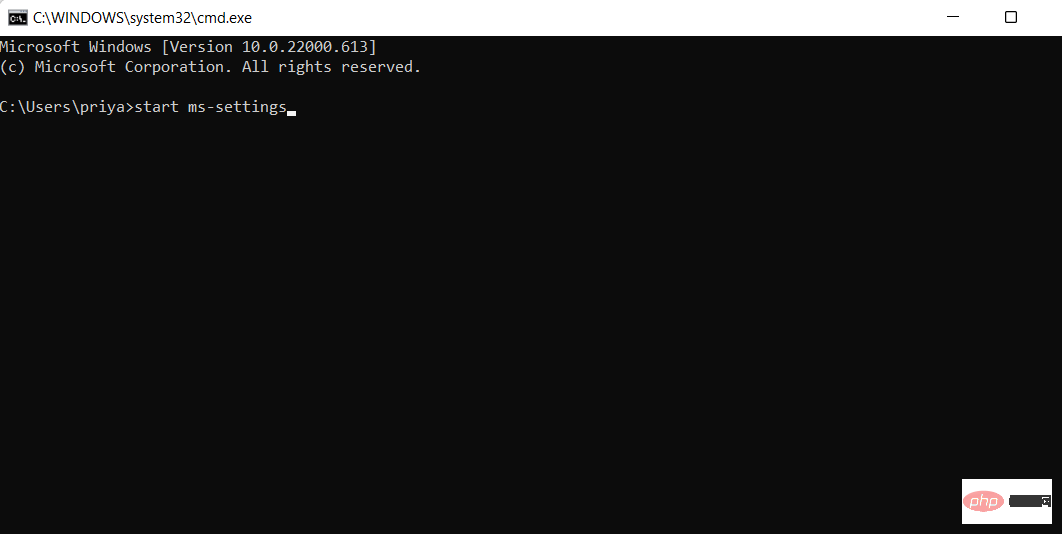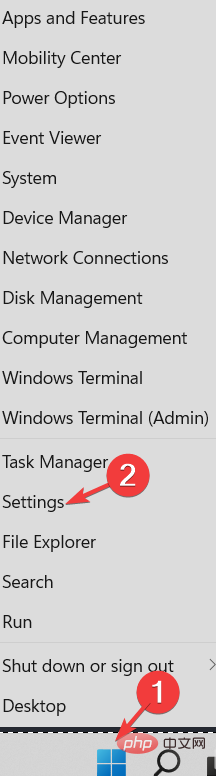Windows 11 与其前身相比带来了许多变化和改进,您可以在我们详细的 Windows 11 评测中轻松看到。其中一项更改是减少对控制面板的依赖,并增加对设置窗口的依赖。
设置应用程序内置于 Windows 11 中,无需下载。
该应用程序已经成为 Windows 计算机的主食已有一段时间了,但它仍然不是最简单的软件。在不同的部分和有限的搜索功能之间,找到自己的方式可能有点困难。
幸运的是,设置应用程序并非没有一些技巧,可以帮助您找到所需的内容。
Windows 10 的原始设置应用程序使查找和管理变得困难,因为它的选项非常混乱。在 Windows 11 中,它从头开始重新设计,并考虑到了简单性,使用户更容易理解。
Windows 11 的设置应用程序的主要功能是什么?
Windows 11 的设置应用程序是控制面板的简化版本。它具有所有相同的功能,但更易于使用和导航。
- 设置,这是一个多合一的应用程序,可让您配置从外观到如何连接到互联网或添加帐户的所有内容。您可以在此处自定义外观、连接外围设备、配置网络设置和更改语言设置。
- 页面顶部的搜索栏现在包含导航子菜单按钮的面包屑,让您更容易在菜单中找到您要查找的内容。
- 它还有一个用于管理隐私和安全设置的部分。这称为隐私部分,它包含位置、摄像头、麦克风和其他控件等功能。
- 新应用程序是您计算机的控制中心,用于存储大多数 Microsoft 应用程序的设置,包括您的显示器、颜色和键盘。如果您有触摸屏设备,您还可以使用此应用配置手势和触摸快捷方式。
虽然设置应用程序很少出现在 Windows 11 中,但如果发生这种情况,请尝试以下解决方案:
如果 Windows 11 中没有设置应用程序,我该怎么办?
1. 运行快速 SFC 扫描
- 转到Windows 搜索栏并键入CMD以打开命令提示符。
- 在右窗格中,选择以管理员身份运行。

- 命令提示符窗口打开后,键入以下内容并点击Enter:
sfc/scannow
- 等待该过程完成,然后重新启动计算机。
SFC 代表系统文件检查器。它是 Windows 中的内置实用程序,可检查任何损坏或丢失的系统文件,并在发现任何差异时对其进行修复。因此,运行 SFC 扫描可能会解决设置应用程序丢失的问题。
2.重置电脑
Windows 具有重置此 PC功能,可将系统恢复为出厂默认设置,可以解决和修复最常见的问题并提高性能。重置还意味着设置应用程序等所有默认功能都将重新出现在您的计算机上。
重置此 PC功能自 Windows 10 起就可用,在 Windows 11 上,它还允许您使用多个选项重新安装 Windows。
例如,您可以在保留文件和设置的同时将系统恢复为出厂设置,或者完全删除以提高内存使用率、应用程序性能或电池消耗。
如何在 Windows 11 上打开设置应用程序?
1.通过一个漂亮的键盘快捷键
- 按键盘上的Windows+I组合键。

这将在单独的选项卡中为您打开“设置”应用程序。
微软将 Windows 11 中的设置应用程序设计为更易于访问,您可以通过键盘快捷键打开它。
2.通过开始菜单
- 首先,单击Windows键盘上的键。
- 然后,在菜单中找到默认固定的设置快捷方式并单击它。

执行此操作后,“设置”应用程序将立即出现在您的计算机屏幕上。
在 Windows 11 中,开始菜单已经过重新设计。不过,它仍然可以让您打开设置。为此,只需按照上述步骤操作。
3. 使用运行对话框
- 按Windows+并在对话框中R键入CMD 。
- 然后,输入以下命令并点击Enter:
start ms-settings:
设置应用程序窗口将在您的计算机屏幕上启动。
请记住,“运行”对话框是一个特殊的界面,您可以使用它来访问常规快捷方式无法激活的程序。它也可以用来打开设置应用程序。
4.通过Win-X菜单
- 同时按Windows+ X。您也可以右键单击“开始”按钮并选择“设置”。

一旦你这样做,设置应用程序将在你的屏幕上打开。
Windows 11 中的 WIN-X 菜单包含重要系统工具和各种程序的快捷方式,包括设置。
您可以在“设置”应用程序中配置和控制计算机的运行方式。该应用程序被组织成代表各个设置类别的不同磁贴,例如系统、设备、网络和互联网、个性化和帐户。
在这些类别中的每一个中,都有涵盖各个设置控件的进一步子类别。一些设置在多个位置可用。
此外,设置是一个内置的 Windows 11 应用程序,不需要任何下载。它通过建议使您的系统保持健康。
以上是Windows 11 设置应用程序:已集成,无需下载的详细内容。更多信息请关注PHP中文网其他相关文章!

热AI工具

Undresser.AI Undress
人工智能驱动的应用程序,用于创建逼真的裸体照片

AI Clothes Remover
用于从照片中去除衣服的在线人工智能工具。

Undress AI Tool
免费脱衣服图片

Clothoff.io
AI脱衣机

Video Face Swap
使用我们完全免费的人工智能换脸工具轻松在任何视频中换脸!

热门文章

热工具

SecLists
SecLists是最终安全测试人员的伙伴。它是一个包含各种类型列表的集合,这些列表在安全评估过程中经常使用,都在一个地方。SecLists通过方便地提供安全测试人员可能需要的所有列表,帮助提高安全测试的效率和生产力。列表类型包括用户名、密码、URL、模糊测试有效载荷、敏感数据模式、Web shell等等。测试人员只需将此存储库拉到新的测试机上,他就可以访问到所需的每种类型的列表。

Dreamweaver CS6
视觉化网页开发工具

适用于 Eclipse 的 SAP NetWeaver 服务器适配器
将Eclipse与SAP NetWeaver应用服务器集成。

SublimeText3 Linux新版
SublimeText3 Linux最新版

SublimeText3 Mac版
神级代码编辑软件(SublimeText3)